为了更好的支持硬件的扩展使用,很多同学都将系统改成了win7 64位旗舰版,这样改过后,系统可以支持更大的内存,集显和独立显卡也可以自幼切换了,但随之带来的问题也出现了,那就是win7的系统盘占用的空间一天比一天大,如果你当初个系统盘划分了50G空间,会发现不久后,它也会慢慢的给你占个差不多,如果你当初只分配了30G或更小,那么你的系统可能已经无法运行了。其实有很多办法可以为系统盘瘦身的,今天着重给大家讲讲C盘空间在50G或50G以上的瘦身办法。
至于那些C盘空间在50G以下,并且执意使用win7 64位旗舰版 不肯换其他系统的朋友,请参考这篇文章,对你的C盘进行扩容:能任意修改系统盘大小的磁盘分区怪兽 - EaseUS Partition Master使用教程详解,下面就以360 C盘搬家工具和系统瘦身工具为例,来给大家讲述如何给系统盘瘦身。
系统盘瘦身一、开始之前,请确保你的机器上已经安装了360安全卫士,笔者的系统为:win7 64位旗舰版 C盘划分空间50G 360安全卫士版本为 9.2beta,首先打开360安全卫士首页,在右边找到“功能大全”,然后点击后面的“更多”,这样就会弹出一个 已添加功能和未添加功能的对话框,你先在已添加功能里面查看下有没有安装C盘搬家工具,如果没有安装,直接在下面的未添加功能里找到它,点击一下,它就会自动安装好了,打开360 C盘搬家后,如下图:
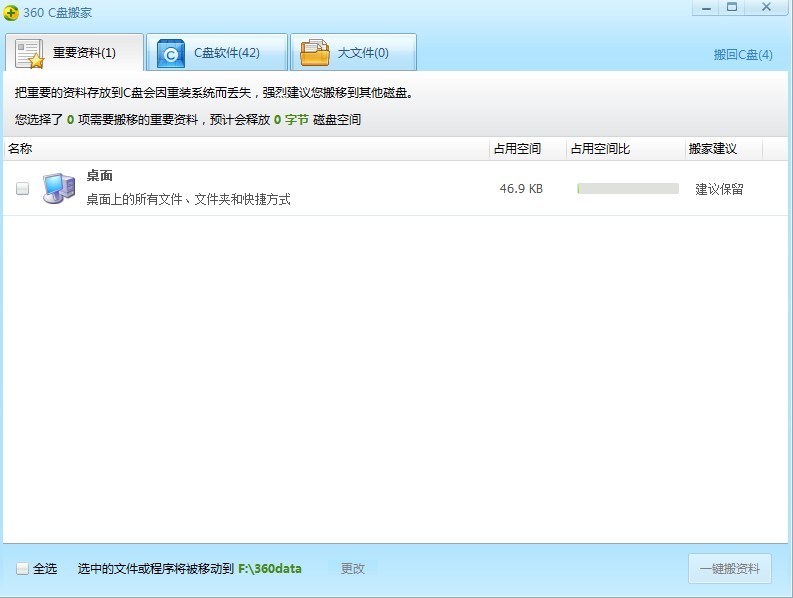
先后对“重要资料”和“C盘软件”进行搬家,需要注意的是,上面的选项都是默认的,不要做任何变动,直接点击“一键搬家”就可以了,不懂的情况下,不要修改默认设置,点过后就等着它搬家吧,很快的,一会就完成了,等完成后,C盘能空出不少空间呢,这可是目前比较好的解决办法了。
PS:C盘搬家的时候,最好关闭其他相关软件,不要运行任何应用程序。
系统盘瘦身二、C盘搬家完成后,下面要做的就是使用系统瘦身工具了,同样在已添加功能里面,打开后直接点击“一键瘦身”就可以了,当然,默认的windows帮助文件、示例图片等没有勾选的,根据个人需要,没用的话,这些都可以删除,有用的话,自行保留即可。

